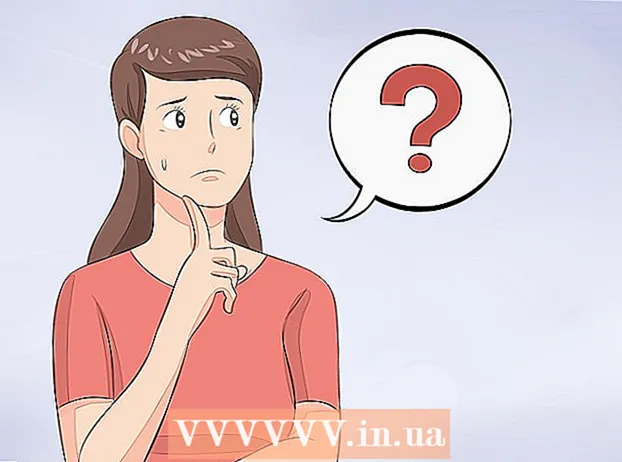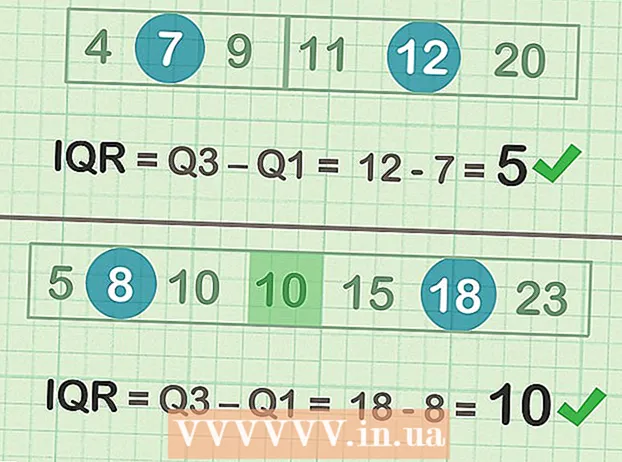Автор:
Charles Brown
Дата создания:
6 Февраль 2021
Дата обновления:
1 Июль 2024

Содержание
В этой статье вы узнаете, как изменить тему в Твиттере. Хотя возможности настройки темы в Twitter ограничены, вы можете изменить цвет своей темы на любой оттенок цветового спектра HTML. Вашу тему можно изменить только через сайт Twitter.
Шагать
Часть 1 из 2: поиск цвета
 Откройте веб-сайт с цветовыми кодами HTML. Перейдите на страницу https://htmlcolorcodes.com/ в своем браузере. Этот веб-сайт позволяет сгенерировать код для цвета, который вы затем можете установить в Twitter в качестве цвета вашей темы.
Откройте веб-сайт с цветовыми кодами HTML. Перейдите на страницу https://htmlcolorcodes.com/ в своем браузере. Этот веб-сайт позволяет сгенерировать код для цвета, который вы затем можете установить в Twitter в качестве цвета вашей темы. - Если вы просто хотите выбрать предустановленный цвет в Твиттере, пропустите этот шаг.
 Прокрутите вниз, чтобы выбрать цвет. Вы можете сделать это в прямоугольнике со всеми видами разных цветов посередине страницы.
Прокрутите вниз, чтобы выбрать цвет. Вы можете сделать это в прямоугольнике со всеми видами разных цветов посередине страницы.  Выберите основной цвет. Щелкните вертикальную полосу и перетащите ее вверх или вниз, чтобы выбрать основной цвет, который вы хотите использовать для своей темы.
Выберите основной цвет. Щелкните вертикальную полосу и перетащите ее вверх или вниз, чтобы выбрать основной цвет, который вы хотите использовать для своей темы.  Настройте свой цвет по своему желанию. Щелкните круг в центре переключателя цвета и перетащите его вперед и назад, пока не увидите цвет, который вы хотите использовать, в цветном прямоугольнике справа от вертикальной цветовой полосы. Этот цвет будет использован для вашей темы.
Настройте свой цвет по своему желанию. Щелкните круг в центре переключателя цвета и перетащите его вперед и назад, пока не увидите цвет, который вы хотите использовать, в цветном прямоугольнике справа от вертикальной цветовой полосы. Этот цвет будет использован для вашей темы.  Посмотреть цветовой код. Рядом с заголовком «#» под цветным прямоугольником вы увидите число, состоящее из шести символов; это код для входа в Twitter.
Посмотреть цветовой код. Рядом с заголовком «#» под цветным прямоугольником вы увидите число, состоящее из шести символов; это код для входа в Twitter.
Часть 2 из 2: изменение темы
 Откройте Twitter. Перейдите на https://www.twitter.com/ в своем браузере. Если вы вошли в систему, откроется домашняя страница Twitter.
Откройте Twitter. Перейдите на https://www.twitter.com/ в своем браузере. Если вы вошли в систему, откроется домашняя страница Twitter. - Если вы не вошли в систему, пожалуйста, введите свой адрес электронной почты Twitter (или имя пользователя) и пароль, прежде чем продолжить.
 Щелкните значок своего профиля. Это круглый значок в правом верхнем углу страницы. Появится раскрывающееся меню.
Щелкните значок своего профиля. Это круглый значок в правом верхнем углу страницы. Появится раскрывающееся меню.  нажмите на Профиль в раскрывающемся меню. Вы попадете на страницу профиля Twitter.
нажмите на Профиль в раскрывающемся меню. Вы попадете на страницу профиля Twitter.  нажмите на Редактировать профиль под нижним правым углом вашей обложки на странице вашего профиля.
нажмите на Редактировать профиль под нижним правым углом вашей обложки на странице вашего профиля. Прокрутите вниз и щелкните Цвет темы. Эта опция находится в левой части страницы профиля. Это откроет раздел с несколькими полями разных цветов.
Прокрутите вниз и щелкните Цвет темы. Эта опция находится в левой части страницы профиля. Это откроет раздел с несколькими полями разных цветов.  нажмите на + в правом нижнем углу раздела с цветными прямоугольниками. Это откроет текстовое поле.
нажмите на + в правом нижнем углу раздела с цветными прямоугольниками. Это откроет текстовое поле. - Если вы просто хотите использовать предустановленный цвет, щелкните цвет, который хотите использовать, и пропустите следующий шаг.
 Введите свой цветовой код. Введите свой цветовой код в текстовое поле. Вы должны увидеть поле со знаком «+» внутри, чтобы изменить цвет, чтобы отразить оттенок, который вы выбрали.
Введите свой цветовой код. Введите свой цветовой код в текстовое поле. Вы должны увидеть поле со знаком «+» внутри, чтобы изменить цвет, чтобы отразить оттенок, который вы выбрали.  Прокрутите вверх и нажмите Сохранение изменений в правом верхнем углу страницы. Это применит тему к вашему профилю в Twitter.
Прокрутите вверх и нажмите Сохранение изменений в правом верхнем углу страницы. Это применит тему к вашему профилю в Twitter.
Советы
- Цветовые коды HTML позволяют установить практически любой узнаваемый цвет для вашей темы.
Предупреждения
- Twitter больше не предлагает возможность использовать пользовательские или предустановленные темы для вашего профиля. Единственный элемент, который вы можете изменить, - это цвет фона вашего профиля.